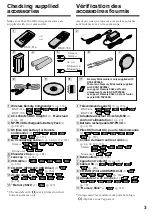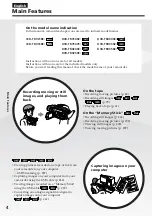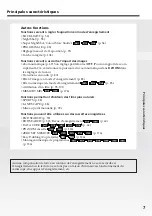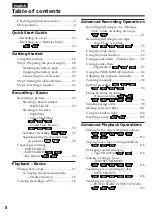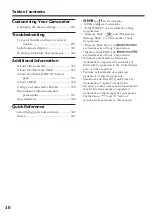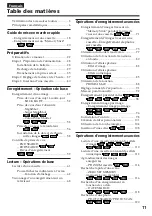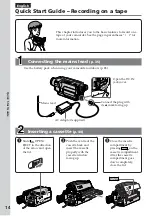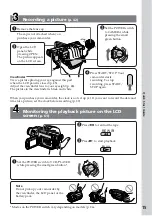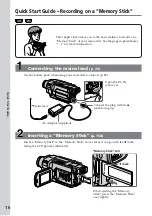©2003 Sony Corporation
3-079-468-14 (1)
Digital
Video Camera Recorder
Video Camera Recorder
DCR-TRV145E/TRV147E/TRV245E/TRV250E/
TRV345E/TRV355E/TRV356E
CCD-TRV218E/TRV418E
DCR-TRV355E
Operating Instructions
Before operating the unit, please read this manual thoroughly,
and retain it for future reference.
Mode d’emploi
Avant la mise en service de cet appareil, prière de lire attentivement le
mode d’emploi et de le conserver pour toute référence future.
SERIES
TM
Summary of Contents for DCR-TRV145E DCR-TRV147E DCR-TRV245E
Page 363: ......